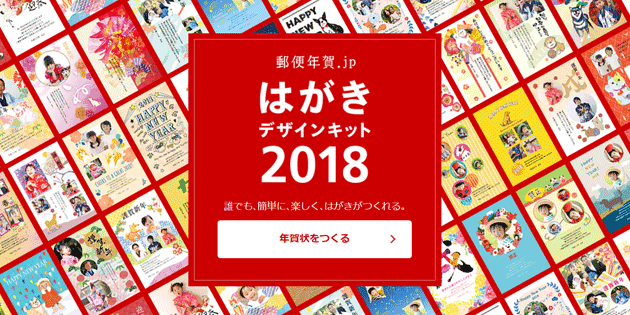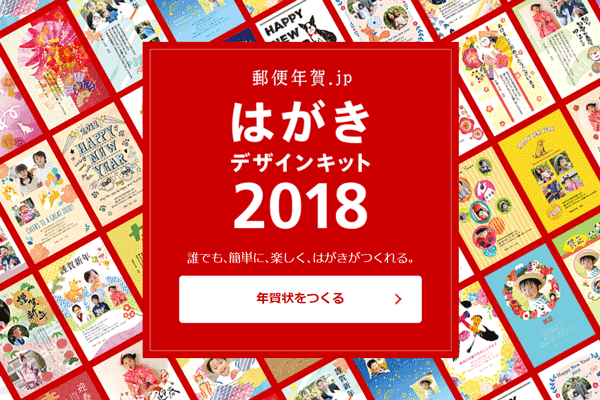
日本郵政株式会社が運営する「郵便年賀.jp」にて、無料で使えるハガキ作成ソフトの最新版「はがきデザインキット2018」が公開されました。
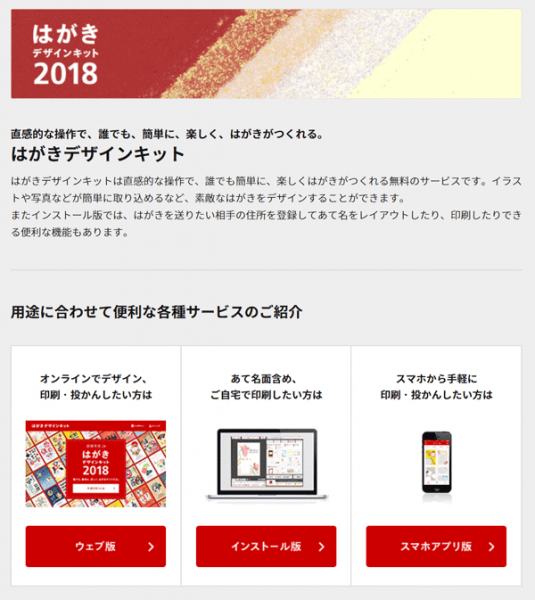
2017年11月1日に公開された「はがきデザインキット2018」
はがきデザインキット2018には、パソコンで利用する「インストール版」とブラウザーから利用する「ウェブ版」、スマホで利用する「スマホアプリ版」の3種類が用意されています。通信面(裏面)をデザインできるのはどれも同じですが、印刷の方法や住所録の管理などが異なります。
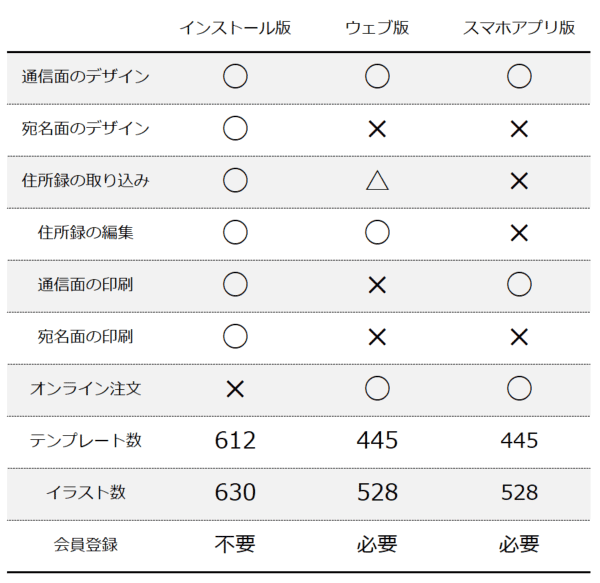
インストール版とウェブ版、スマホアプリ版の違い
この記事では、それぞれの違いや操作手順、メリット/デメリットなどを解説します。
この記事の目次

パソコン向けのインストール版は機能豊富
動作環境
インストール版のはがきデザインキット2018は、Windows/Macで利用できます。動作環境として公開されているのはOSの種類だけで、CPUやメモリーについては明記されていません。OSの条件さえクリアーしていれば、スペックの低いパソコンでも問題なく動くということでしょう。
はがきデザインキットの動作環境
- ●Windows 7/8/10
- ●Mac OS X10.7以上
- ●インターネット接続環境
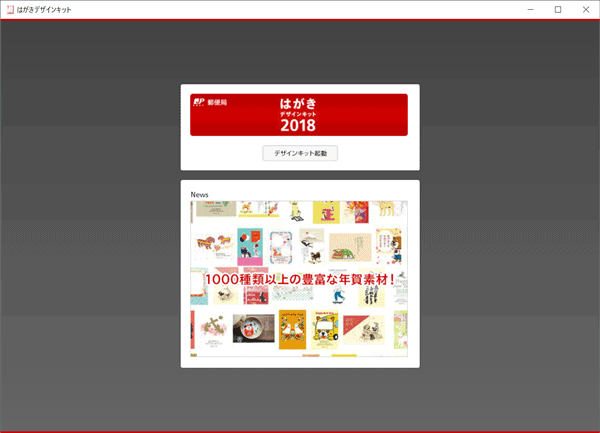
インストール版は「Adobe Air」というランタイムで動作します
関連リンク
- はがきデザインキット2018 インストール版ダウンロードページ
通信面のデザイン
はがきデザインキット2018では、イラストや文字などを貼り付けて通信面(裏面)をデザインします。基本的には、画面右側の素材欄から使いたいものをドラッグ&ドロップすればOKです。
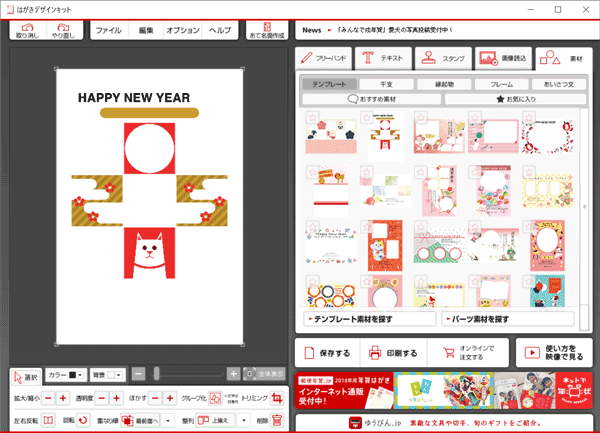
インストール版の画面。左側が編集エリアで、その下にツール類、右側に素材類が表示されています
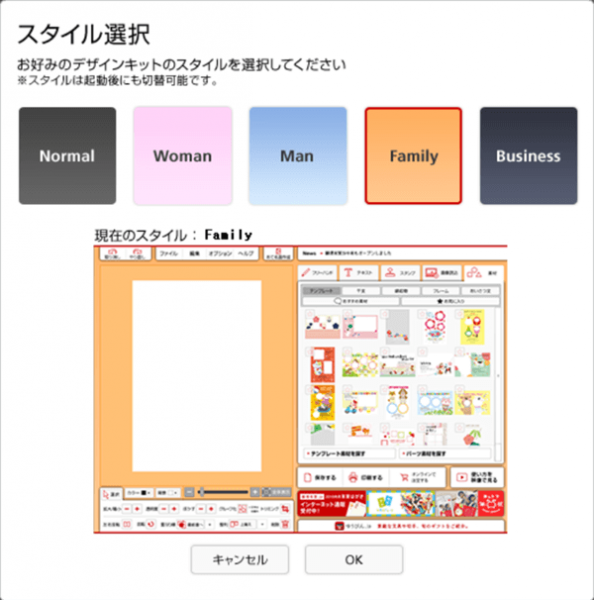
ちなみにインストール版では、画面の雰囲気を変更できます
素材の種類
インストール版では標準で素材がインストールされていますが、使える数はわずかです。インターネットに接続した状態で「素材を探す」を選ぶと、テンプレートやイラストなどを1000点以上利用できます。
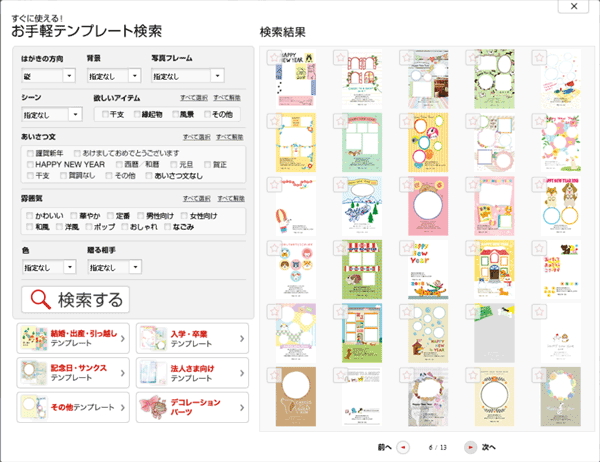
メイン画面で「テンプレート素材を探す」または「パーツ素材を探す」をクリックすると、はがきデザインキット向けに用意されているすべての素材を利用できます
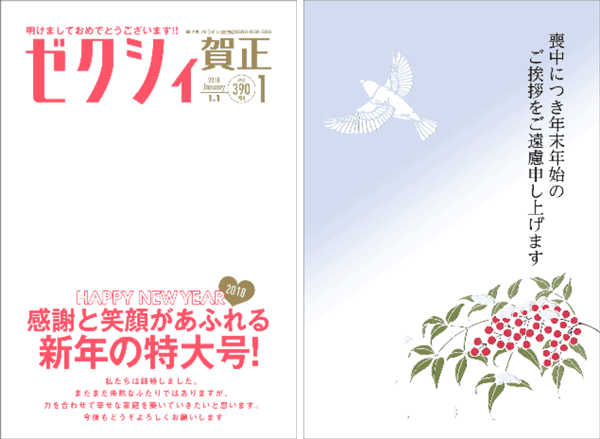
ほかの企業とのコラボ素材や、喪中用の素材も用意されていました
文字の書き込み
画面右側の「テキスト」タブをクリックすると、通信面に文章を加えられます。文字を入力後、ツールで拡大縮小や位置の変更が可能です。また「フリーハンド」タブを使うと、マウスやペン(パソコンが対応している場合)による手書き入力を行なえます。
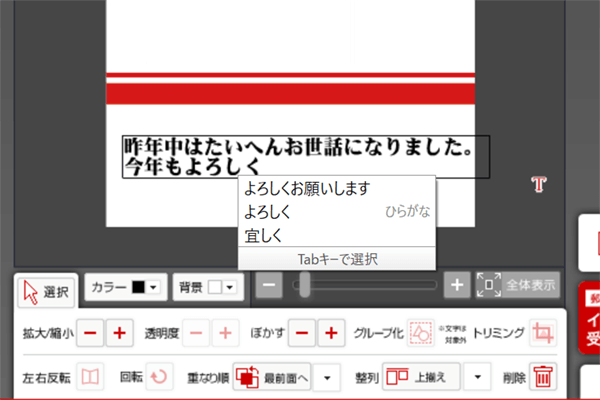
画面右側の「テキスト」をクリック後、編集領域をクリックして文字を入力します
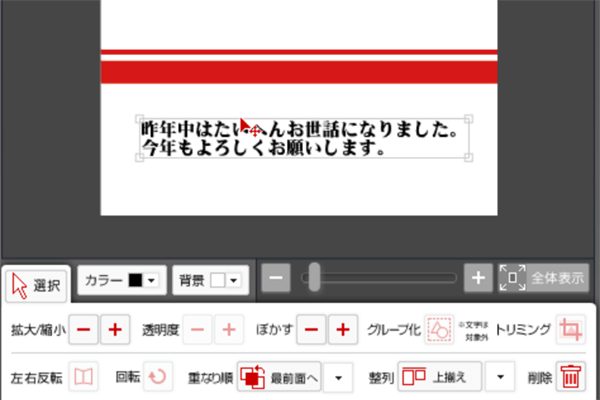
入力した文字はツールの「拡大/縮小」で大きさを変えられます。またテキスト部分をドラううグすることで、位置を変更可能です
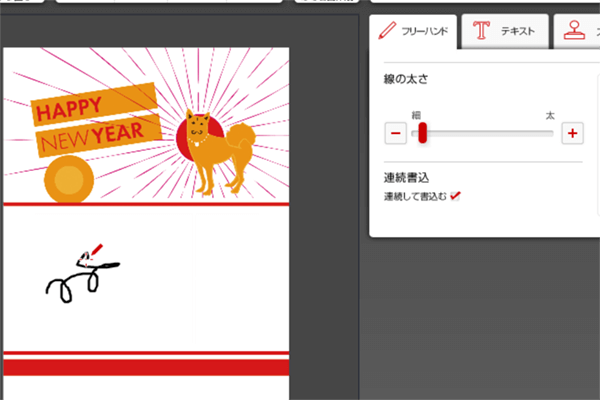
「フリーハンド」タブをクリックすると、マウスやペンで手書きの文字を入力できます
なおはがきデザインキットでは、有料の年賀状作成ソフトのような「例文集」は用意されていません。文字は自分で入力する必要があります。
住所録の取り込み
はがきデザインキット2018では、ほかのソフトで作った住所録を取り込めます。ただし対応するファイル形式は「CSV」のみ。ほかのソフトの住所録を使う場合は、あらかじめCSV形式のファイルに保存する必要があります。CSV形式での保存方法については、それぞれのソフトのマニュアルでご確認ください。
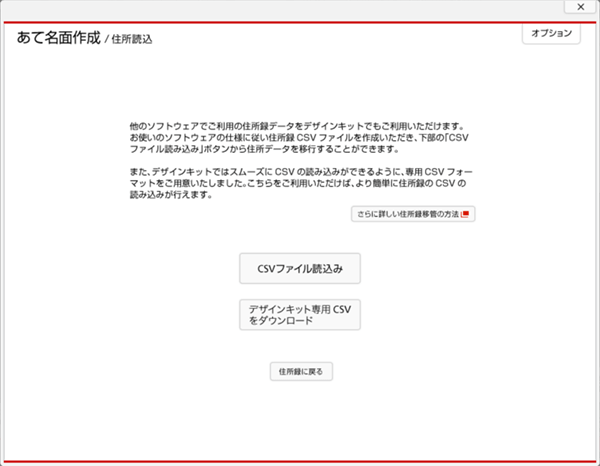
CSV形式で保存された住所録を取り込めます
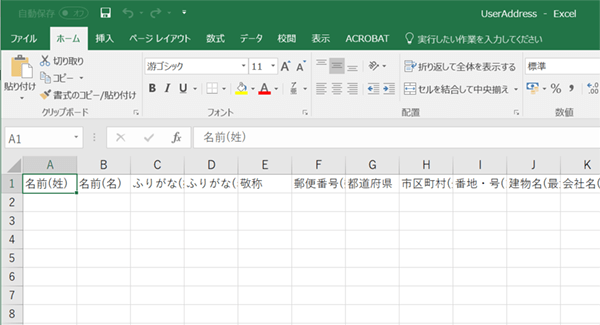
「デザインキット専用CSV」とは、住所や名前などのデータをはがきデザインキットで使えるように並べたものです。この方式で住所録を作り変えれば、問題なく利用できるようになります
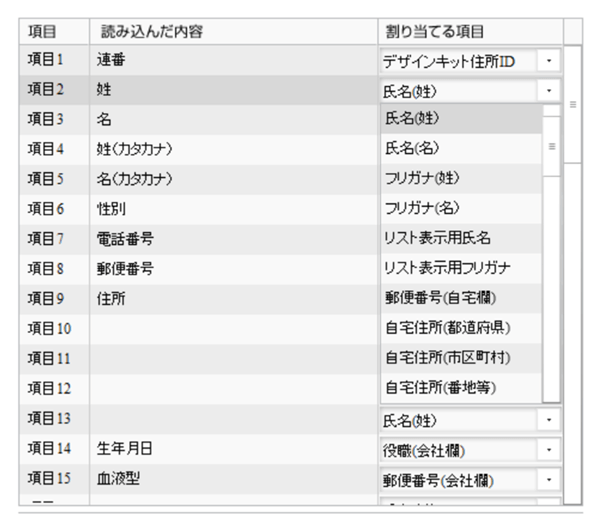
ほかのソフトで作った住所録を取り込む場合、対応するデータを割り当てる必要があります。はがきデザインキットでは基本的に、名前や住所、送受履歴の項目ぐらいしか用意されていません。対応する項目がない場合は、「カテゴリ」などを使うといいでしょう
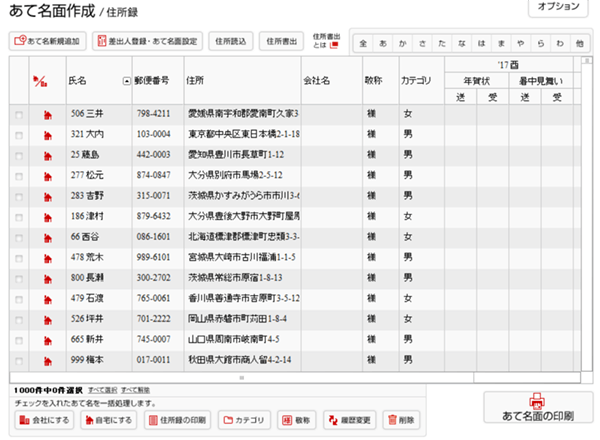
ほかの住所録を取り込んだ状態
住所録の管理
住所録の編集機能は、それほど充実していません。簡単な修正なら特に問題ありませんが、編集機能の豊富さでは有料ソフトに軍配が上がります。また大量のデータを一括処理するのも面倒です。
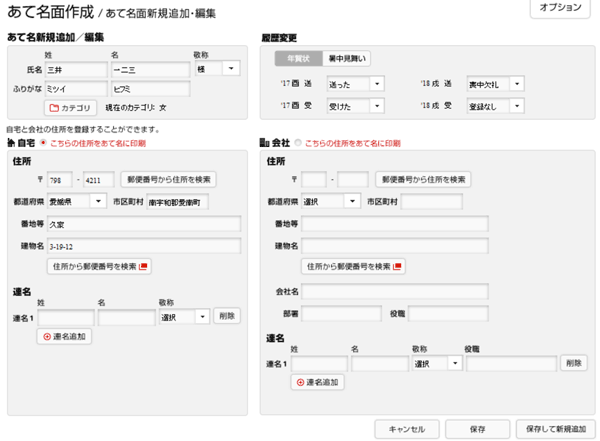
住所録のデータ編集画面。名前と住所のほかに、2017~2018年の送受履歴を設定できます
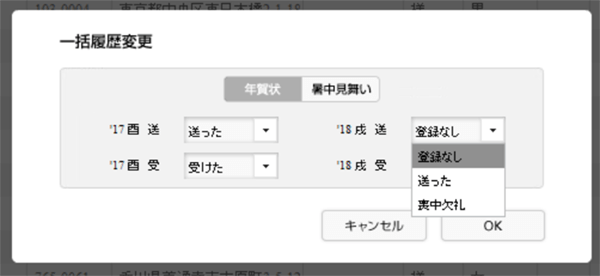
リストから複数の項目にチェックを入れることで、データの一括編集が可能です
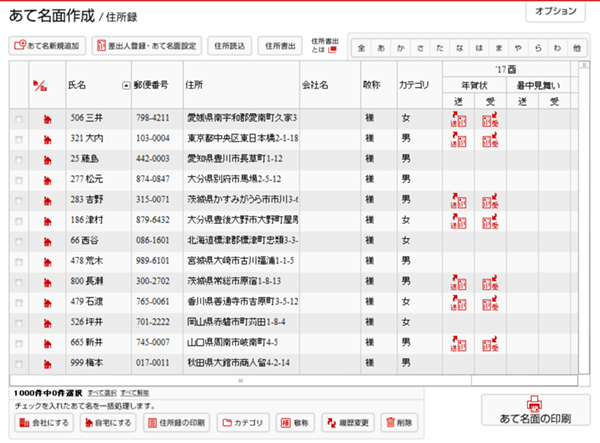
名字での抽出は可能ですが、そのほかのデータを使った並べ替えや検索、グループ化などには非対応です
宛名面のデザイン
インストール版では、宛名面のレイアウトを変更できます。ただし変えられるのは文字の大きさや位置など、基本的な部分のみです。宛名用のフォントは2種類のみ利用できます。
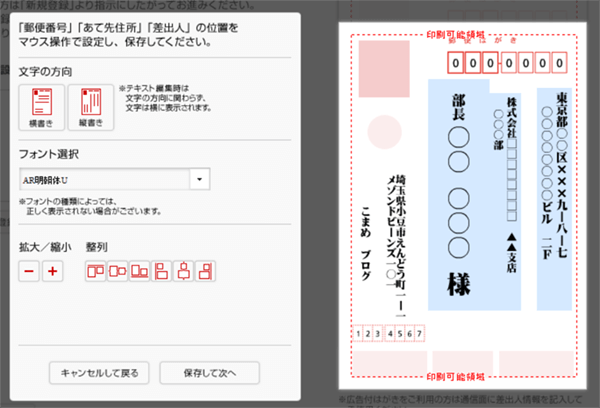
宛先の住所や名前について、文字の大きさや位置を変更できます
印刷機能
はがきデザインキット2018では宛名面のプレビュー機能は利用できますが、そのほかの印刷機能は用意されていません。印刷時の余白や印刷品質、枚数などは、OSのプリンタードライバーを利用します。
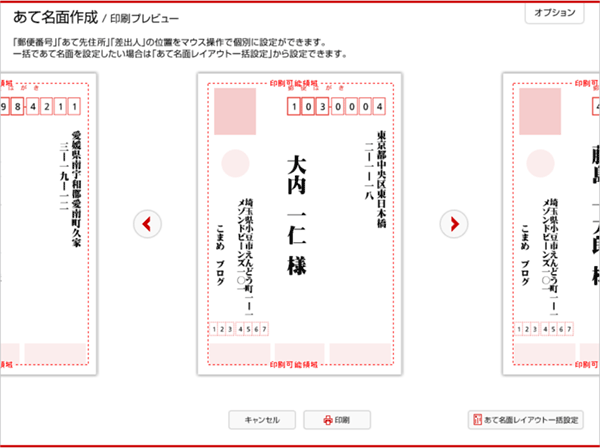
宛名面は住所録から印刷可能。プレビューの確認と印刷の実行のみ行なえます
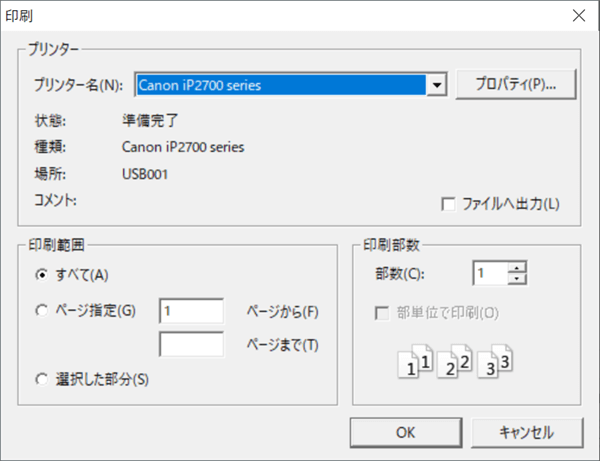
枚数は印刷品質などについてはOSのプリンタードライバーか、プリンターメーカー各社のドライバーを利用します
https://komameblog.jp/review/nenga2018/
ウェブ版はオンライン注文向け
ブラウザーで動くからインストール不要
はがきデザインキット2018のウェブ版は、Microsoft EdgeやGoogle Chrome、インターネットエクスプローラーなどのブラウザー上で動作します。ソフトをパソコンにインストールする必要はありませんが、動作にはAdobe Flash Playerが必要です。
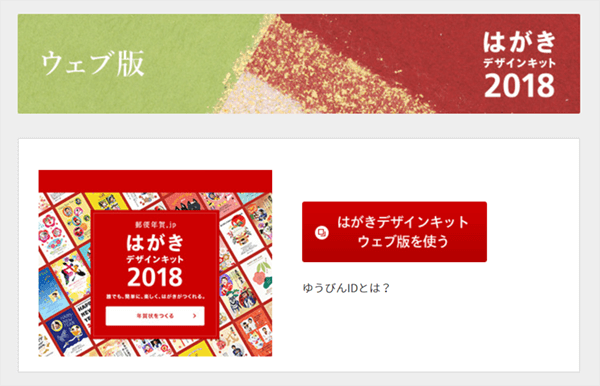
ウェブ版はブラウザー上で動作するので、ソフトをインストールする必要がありません
関連リンク
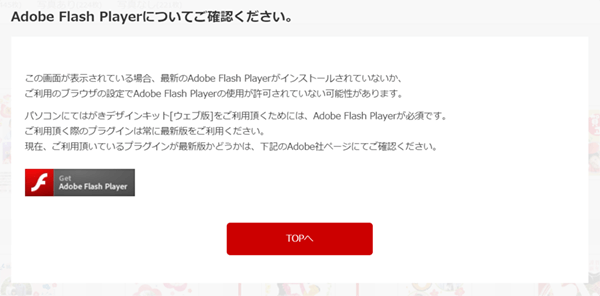
動作にはAdobe Flash Playerが必要です。ランタイムをインストールするか、機能を有効にしてください
通信面のデザイン
ウェブ版での通信面のデザインは、基本的にはインストール版と変わりません。ただしウェブ版のほうが素材の総数が少なく、またテンプレート以外の素材は「スタンプ」と呼ばれます(インストール版では「パーツ」)。
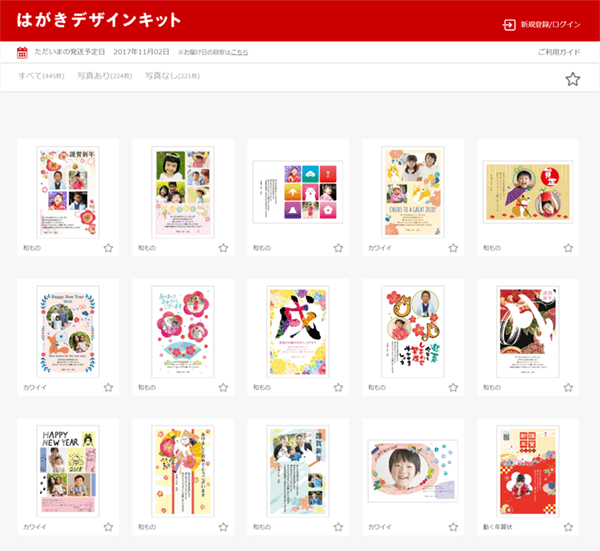
ウェブ版ではまずテンプレートから選びます
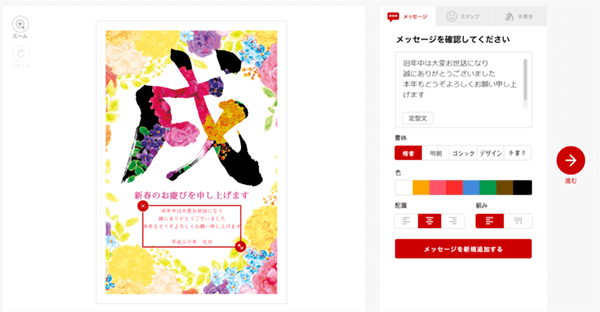
必要に応じてメッセージ(テキスト)やスタンプ(パーツ)を配置します
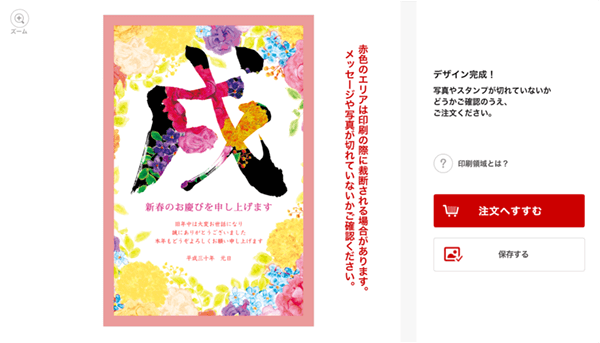
作成したデザインは、クラウド上に保存されます
デザイン修正にはログインが必要
作成した通信面のデザインを確認したり編集し直したりするには、「ゆうびんID」でのログインが必要です。ゆうびんIDを持っていない場合は、無料の会員登録を行なう必要があります。
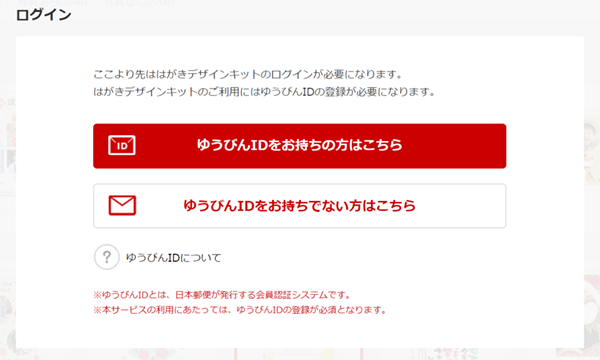
デザインの確認や再編集には、ゆうびんIDでのログインが必要です
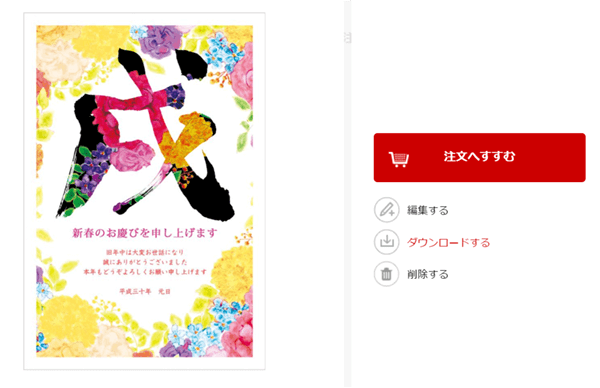
ゆうびんIDでログイン後、「マイデザイン」から再編集や画像のダウンロードが可能です
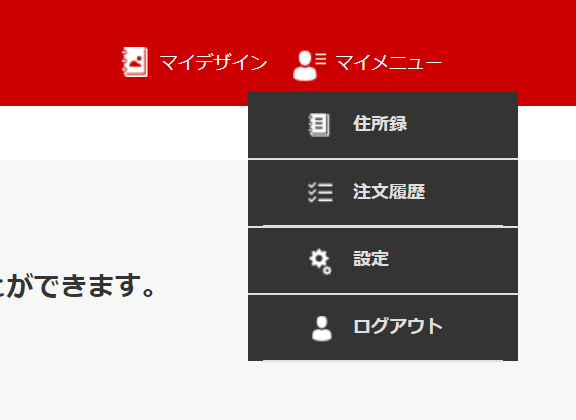
住所録の編集やオンライン注文も、ゆうびんIDでのログイン後に行なえるようになります
住所録の取り込みと編集
ウェブ版でも住所録の取り込みと編集が行なえます(要ログイン)。ただし可能なのは住所録の一覧表示と名前/住所の修正のみです。また取り込みに利用するCSVファイルの制約が厳しく、インストール版で取り込めたCSVファイルがウェブ版では利用できませんでした。
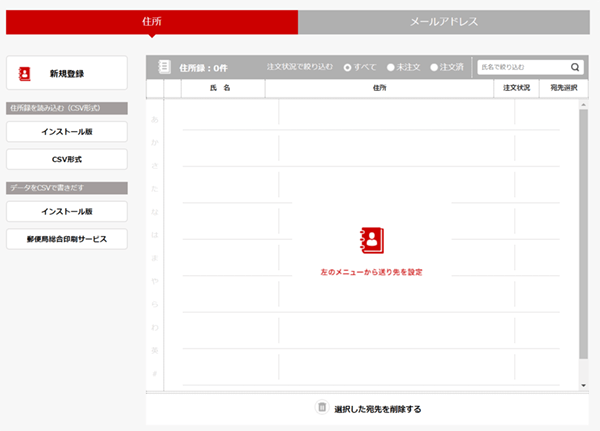
ウェブ版の住所録画面
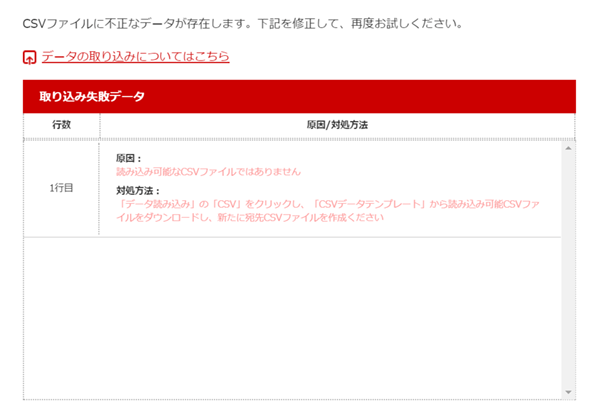
インストール版で使ったCSVファイルを試したところ、エラーで正常に取り込めませんでした
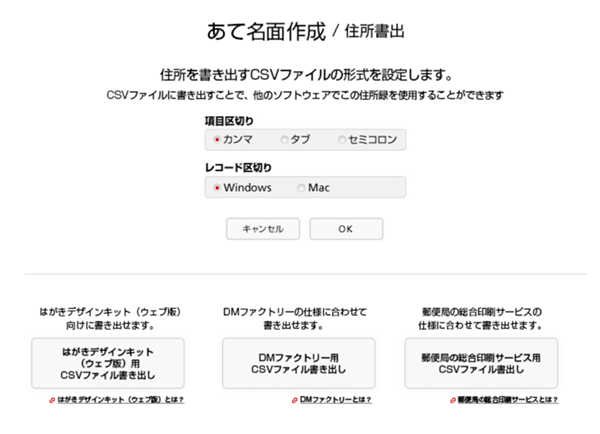
そこでインストール版の住所録を、ウェブ用に書き出します
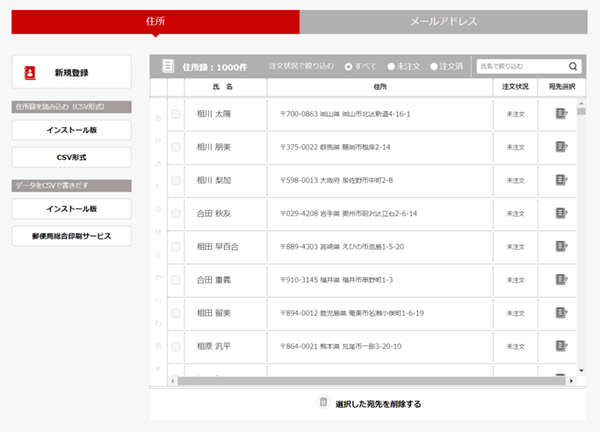
今度はうまく取り込めました
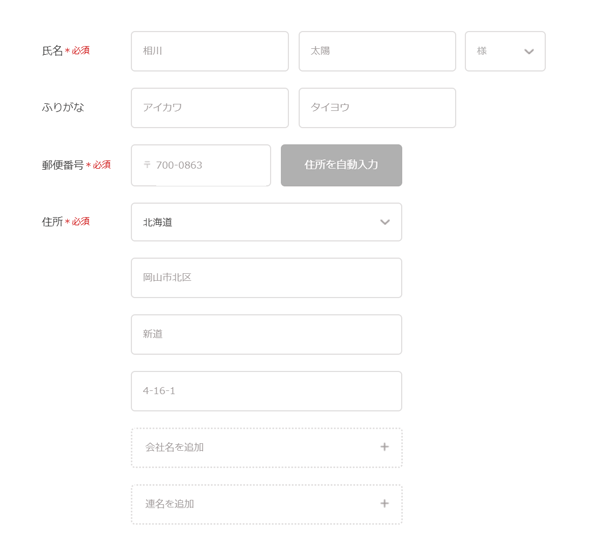
住所録画面では、個々のデータの名前や住所を修正できます
オンライン注文
ウェブ版では、自宅のプリンターから宛名面や通信面を印刷できません。通信面を印刷する場合はいちど画像としてダウンロードしてから、別のソフトを使ってハガキサイズで印刷する必要があります。
印刷機能がない代わりに、「オンライン注文」を利用できます。オンライン注文とは通信面のデザインや住所録を登録することで、実物の年賀はがきを作成/投函してくれるサービスです。
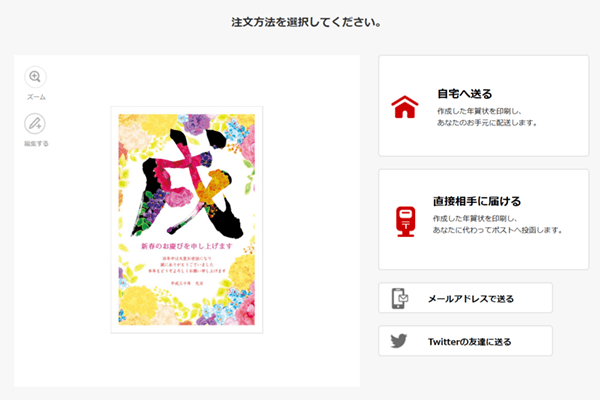
ウェブ版のオンライン注文画面
ユニークなのは、メールアドレスやtwitterのフォロアーリストから年賀状を発送できる点です。相手の住所や本名がわからなくても、日本郵便の人がメール/DMで代わりに聞いてくれるとのこと。賛否両論あるかもしれませんが、場合によっては便利かもしれません。
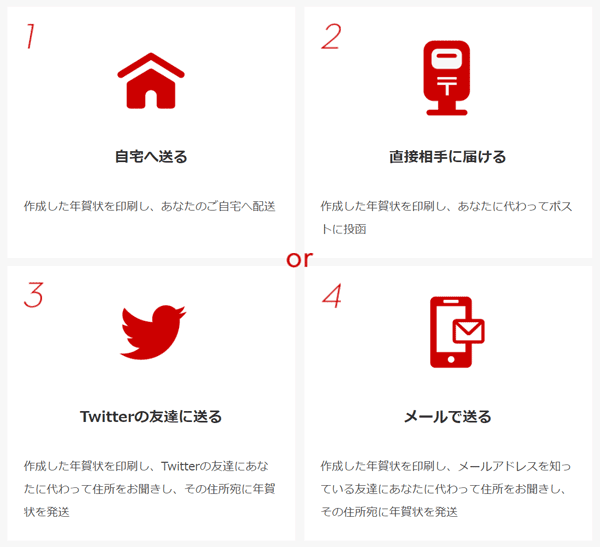
印刷した年賀状を自宅に届けたり直接相手に発送できるほか、住所のわからない相手にもハガキを送れます
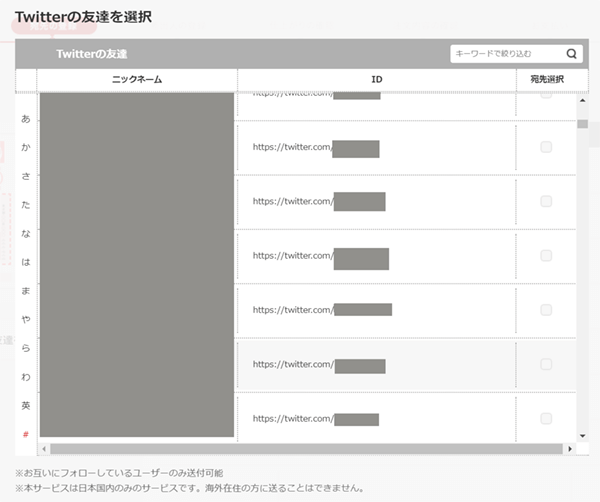
twitterアカウントを連携すると、相互フォローしているユーザーが表示されます

年賀状を送りたいフォロアーを選択後、差出人を設定。注文前に宛名面と通信面を確認できます
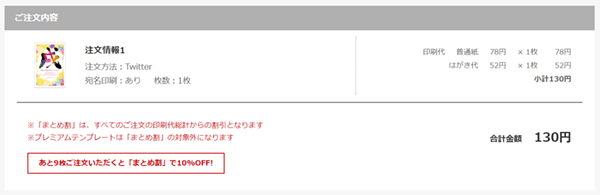
オンライン注文は有料サービスで、注文内容や枚数によって料金が異なります
https://komameblog.jp/review/nenga2018/
写真機能が充実したスマホアプリ版
対応OS
はがきデザインキット2018のスマホアプリ版は、AndroidとiOSに対応しています。
はがきデザインキットのスマホアプリ版動作環境
- ●iOS 8.0以降
- ●Android 4.0以上
関連リンク
- はがきデザインキット2018 スマホアプリ版
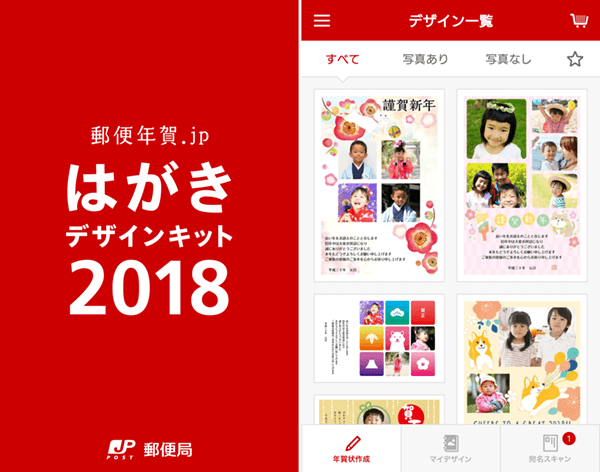
はがきデザインキット2018スマホアプリ版
通信面のデザイン
スマホアプリ版での通信面のデザインは、ウェブ版とほぼ同じです。テンプレートを選んだ後にスタンプやメッセージを追加しながら作成します。
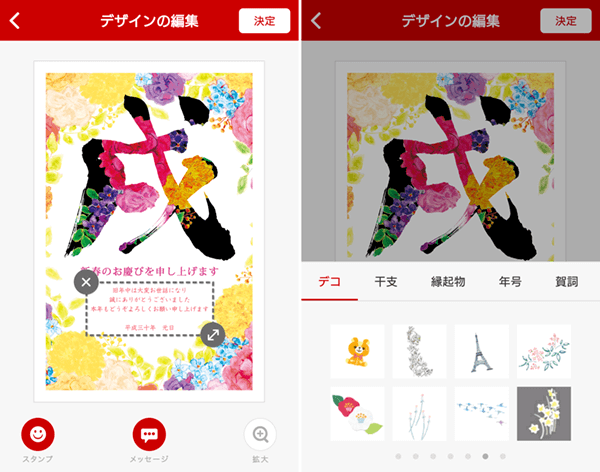
スマホアプリ版の通信面デザイン画面
スマホアプリ版で特徴的なのは、写真を使った年賀状を作りやすい点です。インストール版やウェブ版では写真の読み込み操作が必要ですが、スマホアプリ版ならカメラロールにある写真やその場で撮影した写真をすぐに使えます。
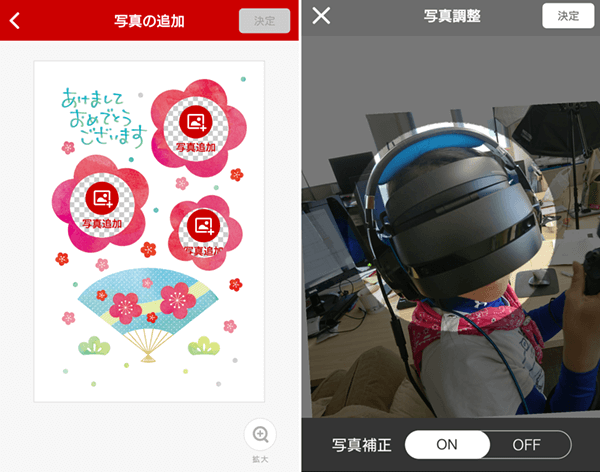
カメラロールにある写真やその場で撮影した写真を手軽に加工できる点が、スマホアプリ版のいいところです
手書き文字の取り込み
スマホアプリ版独自の機能として、カメラを使った手書き文字の取り込み機能が用意されています。紙に描いた文字をスタンプとして使うことで、手書き風の雰囲気を演出できます。
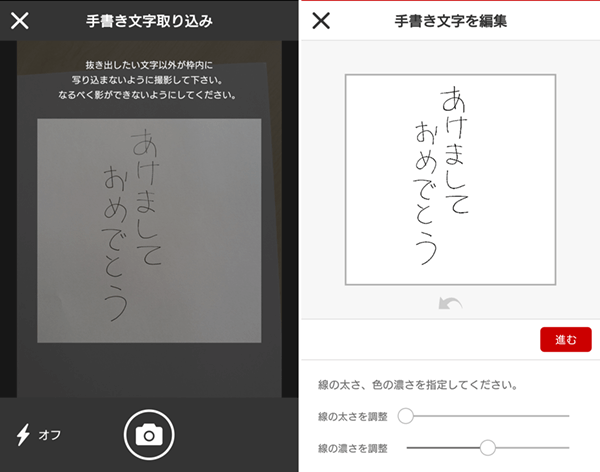
手書き文字をカメラで撮影すると、画像が自動的に補正されます
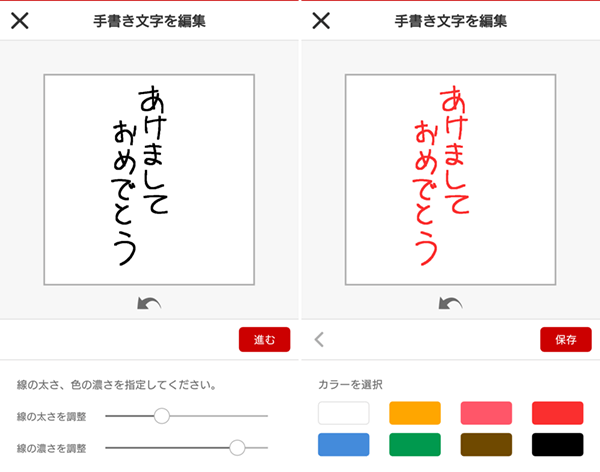
取り込んだ手書き文字は、太さや色を変更できます
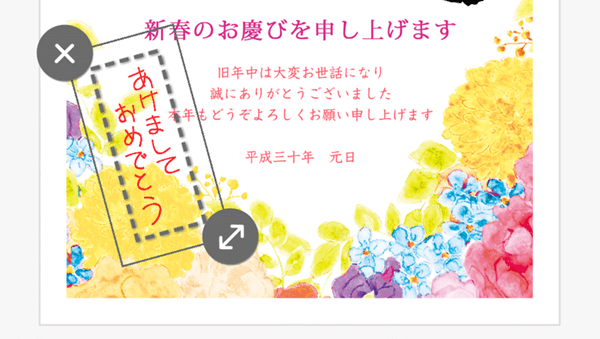
通信面に配置することで、手書きの雰囲気を加えられます
印刷と画像の保存
スマホアプリ版では、通信面の印刷が可能です。宛名面の印刷には対応していません。またデザインした通信面を画像で保存する際は、印刷機能を利用します。
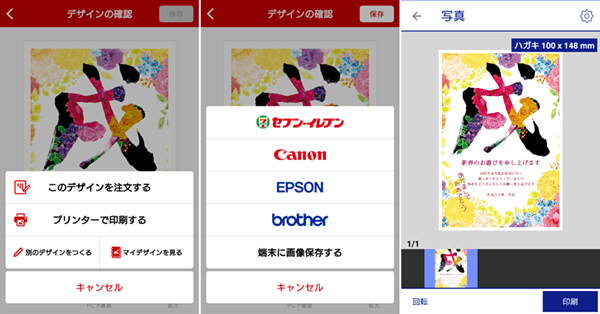
デザイン完成後、「プリンターで印刷する」をタップ。自宅のプリンターで印刷できるほか(使用しているプリンターメーカーのアプリが必要)、画像として保存したりセブンイレブンのコンビニプリントを利用したりできます
住所録の管理
スマホアプリ版はインストール版やウェブ版のように、住所録を一括で取り込むことはできません。1件ずつ、手動で入力するのが基本です。ただしゆうびんIDでログインすれば、ウェブ版で取り込んだ住所録を参照できます。
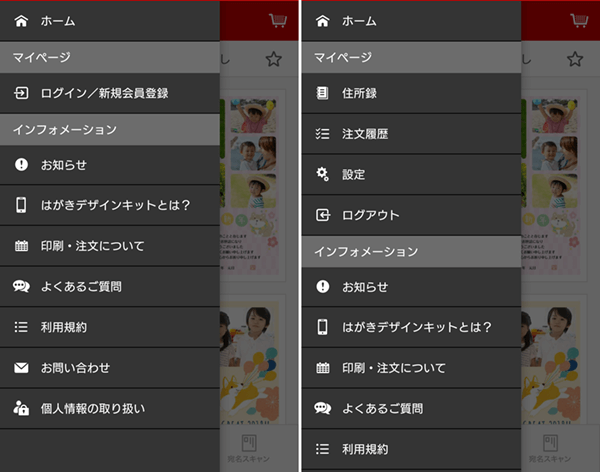
ログイン前(左)とログイン後(右)のメニュー。ゆうびんIDでログインすることで、住所録やオンライン注文を利用できます

ウェブ版で取り込んだ住所録を確認できるほか、個々のデータを修正したり、新規データを追加したりできます
写真からデータを住所録に追加
スマホアプリ独自の「宛名スキャン」を使うと、ハガキや名刺の写真から住所録にデータを追加できます。スキャンとは言っても写真を送信してからデータが完成するまでにちょっと時間がかかりますので、もしかすると手入力なのかもしれません。
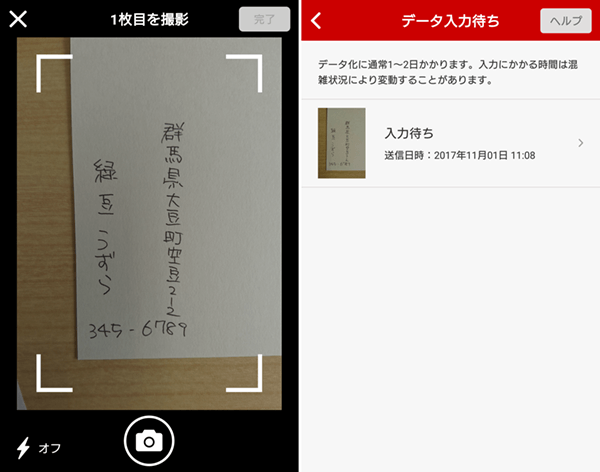
名刺やハガキの住所・名前をカメラで撮影。データが住所録に反映されるまで、しばらく時間がかかります
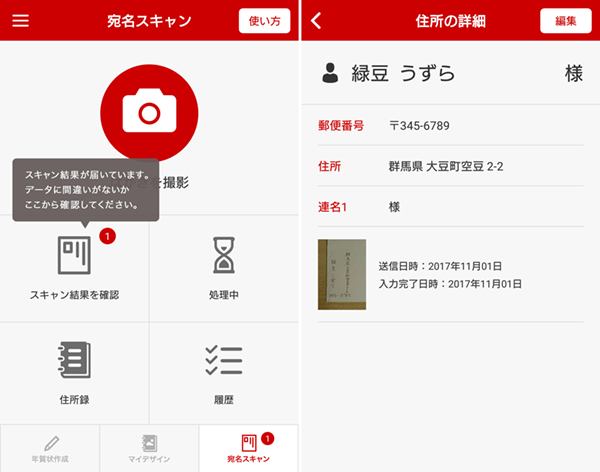
データの入力後が完了すると、通知が届きます。入力されたデータは、自動的に住所録に登録されました
オンライン注文
スマホアプリ版でも、宛名印刷には対応していません。スマホのみで年賀状を発送するには、ウェブ版と同じくオンライン注文を利用します(もしくは宛名面だけは手書きで処理する)。
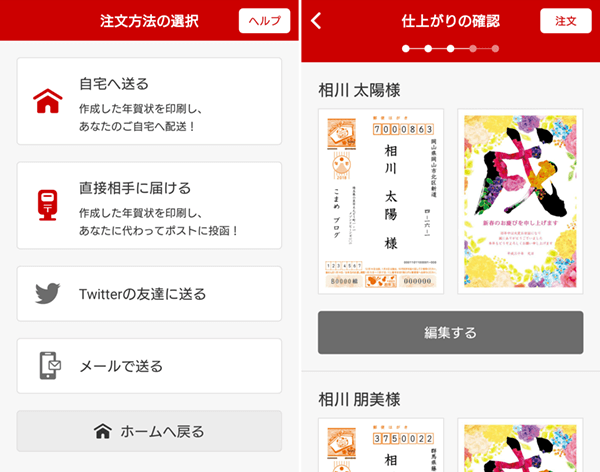
スマホアプリ版からもオンライン注文が可能
お手軽&シンプルに作りたい人向け
ということで、今回は11月1日に公開されたはがきデザインキット2018について紹介しました。通信面のデザインはわかりやすく素材も十分なのですが、宛名面の印刷や住所録の管理が面倒です。オンライン注文で全部すませるならいいのですが、もうちょっと効率的に作業したい人には、有料のはがき作成ソフトをおすすめします。
もちろん時間よりも安さを優先したいなら、使うのもアリです。無料ソフトとは言え、充分な機能と素材を備えていますからね。
https://komameblog.jp/review/nenga2018/